计算机网络实验指导
(完整word版)计算机网络实验指导-郭雅
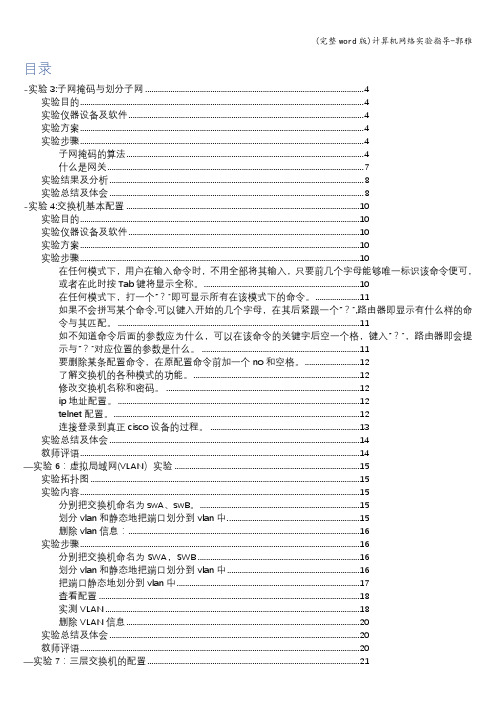
目录-实验3:子网掩码与划分子网 (4)实验目的 (4)实验仪器设备及软件 (4)实验方案 (4)实验步骤 (4)子网掩码的算法 (4)什么是网关 (7)实验结果及分析 (8)实验总结及体会 (8)-实验4:交换机基本配置 (10)实验目的 (10)实验仪器设备及软件 (10)实验方案 (10)实验步骤 (10)在任何模式下,用户在输入命令时,不用全部将其输入,只要前几个字母能够唯一标识该命令便可,或者在此时按Tab键将显示全称。
(10)在任何模式下,打一个“?"即可显示所有在该模式下的命令。
(11)如果不会拼写某个命令,可以键入开始的几个字母,在其后紧跟一个“?”,路由器即显示有什么样的命令与其匹配。
(11)如不知道命令后面的参数应为什么,可以在该命令的关键字后空一个格,键入“?”,路由器即会提示与“?”对应位置的参数是什么。
(11)要删除某条配置命令,在原配置命令前加一个no和空格。
(12)了解交换机的各种模式的功能。
(12)修改交换机名称和密码。
(12)ip地址配置。
(12)telnet配置。
(12)连接登录到真正cisco设备的过程。
(13)实验总结及体会 (14)教师评语 (14)—实验6:虚拟局域网(VLAN)实验 (15)实验拓扑图 (15)实验内容 (15)分别把交换机命名为swA、swB。
(15)划分vlan和静态地把端口划分到vlan中. (15)删除vlan信息: (16)实验步骤 (16)分别把交换机命名为SWA,SWB (16)划分vlan和静态地把端口划分到vlan中 (16)把端口静态地划分到vlan中 (17)查看配置 (18)实测VLAN (18)删除VLAN信息 (20)实验总结及体会 (20)教师评语 (20)—实验7:三层交换机的配置 (21)实验目的 (21)实验步骤 (21)通过vlan ip做网关实现不同vlan间的路由 (21)通过设置端口的三层工作模式实现不同网络的路由 (23)三层、二交换机联合配置 (23)实验总结及体会 (25)教师评语 (26)—实验8:三层交换机的访问控制 (27)实验拓扑图 (27)实验目的 (27)实验步骤 (28)设置交换机接口IP地址. (28)配置RIP路由 (28)测试一下PC0 、PC1 、PC2、PC3是否都能互相ping 通 (29)标准访问控制列表:要求禁止PC3访问172.1。
计算机网络实验指导
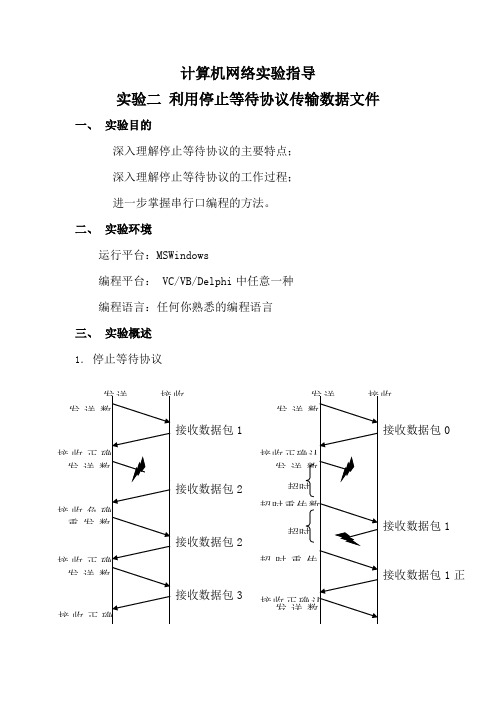
计算机网络实验指导实验二 利用停止等待协议传输数据文件一、 实验目的深入理解停止等待协议的主要特点;深入理解停止等待协议的工作过程;进一步掌握串行口编程的方法。
二、 实验环境运行平台:MSWindows编程平台: VC/VB/Delphi 中任意一种编程语言:任何你熟悉的编程语言三、 实验概述1. 停止等待协议发送数接收正确发送重发发送接收负确接收正确接收正确接收数据包1接收数据包2接收数据包2接收数据包3发送接收发送数接收正确认发送数超时重超时重传数接收正确认接收数据包0接收数据包1接收数据包1正发送接收发送超时超时图1-1 停止等待协议的基本工作过程图1-2 数据包的丢失和确认信息的丢失示意图所谓停止等待就是在发送方发完数据报后,需要等待接收方应答信息的到来。
如果发送方接收到正确认信息ACK,那么说明接收方已经正确接收到上一数据包,发送方就可以发送下一数据包;如果发送方接收到负责确认信息NAK,说明接收方收到的数据包是错误的,发送方应该重发,如图2-1所示。
为了保证数据传输的可靠性,实际的停等协议并不像上述的那么简单。
在实际应用环境中,至少应该考虑以下两种情况。
(1)数据包丢失数据包在传输过程中丢失,接收方未收到任何数据,如图2-2所示。
由于接收方不知道数据已经发送,因此它不可能给出正确认(ACK)信息或负确认信息(NAK)信息。
为了解决这个问题,发送方需要在发送一个数据包后启动一个定时器。
一旦在规定时间内没有收到接收方的任何信息,则认为数据包丢失,需要重发该数据包。
如果重传一个数据包的次数达到一定值,则认为数据通信信道存在严重问题,数据传输失败。
(2)确认信息丢失或出错接收方正确接收到数据包,但确认信息在传输过程中丢失或出错,如图2-2所示。
这时发送方也不能确定接收方是否收到了数据包。
这个问题的解决也是采用定时器的方法,在定时器溢出后重发数据包。
但是为了保证接收到的数据不重复,需要给数据包编号。
计算机网络实验指导书(6个实验)

实验一交换机的基本配置一.实验原理1.1以太网交换机基础以太网的最初形态就是在一段同轴电缆上连接多台计算机,所有计算机都共享这段电缆。
所以每当某台计算机占有电缆时,其他计算机都只能等待。
这种传统的共享以太网极大的受到计算机数量的影响。
为了解决上述问题,我们可以做到的是减少冲突域类的主机数量,这就是以太网交换机采用的有效措施。
以太网交换机在数据链路层进行数据转发时需要确认数据帧应该发送到哪一端口,而不是简单的向所有端口转发,这就是交换机MAC地址表的功能。
以太网交换机包含很多重要的硬件组成部分:业务接口、主板、CPU内存、Flash、电源系统。
以太网交换机的软件主要包括引导程序和核心操作系统两部分。
1.2以太网交换机配置方式以太网交换机的配置方式很多,如本地Console 口配置,Telnet远程登陆配置,FTP TFTP配置和哑终端方式配置。
其中最为常用的配置方式就是Console 口配置和Telnet远程配置。
1.3以太网交换机基本配置方法1.3.1交换机的用户界面交换机有以下几个常见命令视图:(1)用户视图:交换机开机直接进入用户视图,此时交换机在超级终端的标识符为。
(2)系统视图:在用户视图下输入实system-view命令后回车,即进入系统视图。
在此视图下交换机的标识符为:。
](3)以太网端口视图:在系统视图下输入interface命令即可进入以太网端口视图。
在此视图下交换机的标识符为:。
(4)VLAN配置视图:在系统视图下输入vlan vlan —number即可进入VLAN配置视图。
在此视图下交换机的标识符为:。
(5)VTY用户界面视图:在系统视图下输入user-interface vty number 即可进入VTY用户界面视图。
在此视图下交换机的标识符为:。
进行配置时,需要注意配置视图的变化,特定的命令只能在特定的配置视图下进行。
1.3.2交换机的常用帮助在使用命令进行配置的时候,可以借助交换机提供的帮助功能快速完成命令的查找和配置。
计算机网络实验指导书
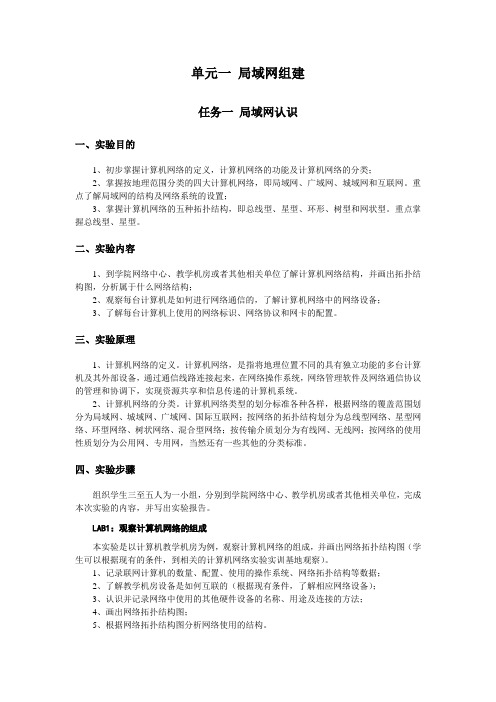
单元一局域网组建任务一局域网认识一、实验目的1、初步掌握计算机网络的定义,计算机网络的功能及计算机网络的分类;2、掌握按地理范围分类的四大计算机网络,即局域网、广域网、城域网和互联网。
重点了解局域网的结构及网络系统的设置;3、掌握计算机网络的五种拓扑结构,即总线型、星型、环形、树型和网状型。
重点掌握总线型、星型。
二、实验内容1、到学院网络中心、教学机房或者其他相关单位了解计算机网络结构,并画出拓扑结构图,分析属于什么网络结构;2、观察每台计算机是如何进行网络通信的,了解计算机网络中的网络设备;3、了解每台计算机上使用的网络标识、网络协议和网卡的配置。
三、实验原理1、计算机网络的定义。
计算机网络,是指将地理位置不同的具有独立功能的多台计算机及其外部设备,通过通信线路连接起来,在网络操作系统,网络管理软件及网络通信协议的管理和协调下,实现资源共享和信息传递的计算机系统。
2、计算机网络的分类。
计算机网络类型的划分标准各种各样,根据网络的覆盖范围划分为局域网、城域网、广域网、国际互联网;按网络的拓扑结构划分为总线型网络、星型网络、环型网络、树状网络、混合型网络;按传输介质划分为有线网、无线网;按网络的使用性质划分为公用网、专用网,当然还有一些其他的分类标准。
四、实验步骤组织学生三至五人为一小组,分别到学院网络中心、教学机房或者其他相关单位,完成本次实验的内容,并写出实验报告。
LAB1:观察计算机网络的组成本实验是以计算机教学机房为例,观察计算机网络的组成,并画出网络拓扑结构图(学生可以根据现有的条件,到相关的计算机网络实验实训基地观察)。
1、记录联网计算机的数量、配置、使用的操作系统、网络拓扑结构等数据;2、了解教学机房设备是如何互联的(根据现有条件,了解相应网络设备);3、认识并记录网络中使用的其他硬件设备的名称、用途及连接的方法;4、画出网络拓扑结构图;5、根据网络拓扑结构图分析网络使用的结构。
LAB2:观察计算机网络的参数设置经机房管理人员许可后,打开计算机进入系统,查看计算机的网络参数,并记录主要的网络配置参数。
计算机网络实验指导书(附部分答案)..

计算机网络实验指导书湖南工业大学计算机与通信学院网络工程系目录实验一 802.3协议分析和以太网 (3)一、实验目的 (3)二、预备知识 (3)三、实验环境 (4)四、实验步骤 (5)五、实验报告内容 (6)实验二 IP层协议分析 (7)一、实验目的 (7)二、实验环境 (7)三、实验步骤 (7)四、实验报告内容 (8)实验三 TCP协议分析 (9)一、实验目的及任务 (9)二、实验环境 (9)三、实验步骤 (9)四、实验报告内容 (10)实验四 HTTP和DNS分析 (11)一、实验目的及任务 (11)二、实验环境 (11)三、实验步骤 (11)四、实验报告内容 (12)实验一802.3协议分析和以太网一、实验目的1.分析802.3协议2.熟悉以太网帧的格式3.熟悉ARP报文的格式二、预备知识要深入理解网络协议,需要仔细观察协议实体之间交换的报文序列。
为探究协议操作细节,可使协议实体执行某些动作,观察这些动作及其影响。
这些任务可以在仿真环境下或在如因特网这样的真实网络环境中完成。
观察在正在运行协议实体间交换报文的基本工具被称为分组嗅探器(packet sniffer)。
顾名思义,一个分组嗅探器捕获(嗅探)计算机发送和接收的报文。
一般情况下,分组嗅探器将存储和显示出被捕获报文的各协议头部字段内容。
图1为一个分组嗅探器的结构。
图1右边是计算机上正常运行的协议(在这里是因特网协议)和应用程序(如:Web浏览器和ftp客户端)。
分组嗅探器(虚线框中的部分)是附加计算机普通软件上的,主要有两部分组成。
分组捕获库接收计算机发送和接收的每一个链路层帧的拷贝。
高层协议(如:HTTP、FTP、TCP、UDP、DNS、IP等)交换的报文都被封装在链路层帧(Frame)中,并沿着物理介质(如以太网的电缆)传输。
图1假设所使用的物理媒体是以太网,上层协议的报文最终封装在以太网帧中。
分组嗅探器的第二个组成部分是分析器。
2024版《计算机网络》实验指导书

使用`tracert`命令跟踪路 由路径
使用`ping`命令测试网络 连通性
使用`netstat`命令查看网 络连接状态
实验结果与分析
1. 网络配置结果 展示主机名、IP地址、子网掩码和默
认网关的配置结果 2. TCP/IP协议分析结果
展示捕获的数据包,并分析各层协议 头部信息,包括源/目的IP地址、源/ 目的端口号、协议类型等
01 1. 环境搭建
02
安装和配置实验所需的软件和工具,如虚拟机、操作系
统、网络模拟器等;
03
构建实验网络拓扑,包括内部网络、外部网络和防火墙
等组成部分。
实验内容和步骤
2. 防火墙配置
选择一种防火墙软件或设备,如iptables、pfSense等; 配置防火墙规则,包括访问控制列表(ACL)、网络地址转换(NAT)、 端口转发等;
1. 连接路由器和交换机, 并启动设备
实验步骤
01
03 02
实验内容和步骤
3. 配置路由器接口,并启用路由协议 4. 配置交换机VLAN,并启用STP 5. 验证配置结果,确保网络连通性
实验结果与分析
01
实验结果
02
路由器和交换机配置成功,网络连通性良好
03
各设备运行状态正常,无故障提示
04
分析
02 如何提高网络服务器的安全性和稳定性?
03
如何优化网络服务器的性能?
04
在实际应用中,如何管理和维护网络服务 器?
05
实验五:网络安全与防火 墙配置
实验目的和要求
理解和掌握网络安全的基本概念和原 理;
通过实验,了解防火墙在网络安全中 的作用和重要性。
计算机网络实验指导书(new).docx
计算机网络实验指导书实验一以太网的组建(2学时) 实验名称:以太网的组建 实验目的:1、 了解实验室布局;认识交换机与路由器的结构与连接方法;2、 掌握简单的局域网组网方法;3、 掌握简单的局域网配置方法。
实验步骤:1、 观察实验室计算机网络的组成步骤1:观察所在机房的计算机网络的组成,并描述计算机网络的组成。
步骤厶画出机房网络拓扑结构。
步骤3:通过Internet 搜索集线器或交换机的结构和连接方法。
2、 组建简单的局域网步骤1:将计算机网卡插入PCI 插槽,并安装网卡驱动程序,记录网卡驱动程序名称。
步骤2:制作双绞线(直通线)步骤3:用双绞线将安装网卡的计算机少交换机相连。
步骤4:将交换机通电步骤5:网络操作系统配迸,每个网卡对应一个本地连接,在本地连接属性屮进行局域 网基本配置。
3、 局域网基木配置步骤1:选择网上邻居属性,如图1所示。
选择本地网卡对应的“本地连接”属性,查看并记录木机安装的网络组件,如图2所示。
丄本地连接凰性常规离级 ②凶配置C )…I 确定 I取消连接时使用:此连接使用下列项目(&):□连接后在通知区域显示甸标逍)安装@)・・・][卸载@)] 说明允许您的计算机访问Microsoft 网络上的资Vi ^Microsoft 网络的文件和打印机共享 Z Internet 协议 CTCP/IP)图3计算机命名图4配置TCP/IP 步骤3:将同网络其他计算机分别命名,计算机名不能重复。
IP地址分别为:192.168.0.2-192.168.0.254, IP地址也不能重复。
4、使用集线器与交换机纽建的以太网在包跟踪软件中,分别使用集线器和交换机组建如图所示的以A网。
各计算机的TCP/IP 配置信息根据下表进行配置:(MAC地址请记录在表格空白处)步骤1:使用集线器构建以太网使用集线器组建简单的以A网模拟数据包运行结果:(PCO—>PC2)Pncktrt Tracer 3, 0 C: \DociiBont n and Set t me0\A<tam>«t rator\Loc*l Sett me*. •.匚记录结果:1)PCO发送给PC2的数据,哪些主机收到该数据?全部收到。
《计算机网络》实验指导书步骤及答案
目录实验1 实验环境熟悉 (1)实验2 网络协议仿真软件的熟悉 (2)实验3 编辑并发送LLC帧 (3)实验4 编辑并发送MAC帧 (4)实验5 (5)实验6 网际协议IP (6)实验7 Internet控制报文协议icmp (8)实验8 用户数据报协议UDP (10)实验9 传输控制协议TCP (11)实验一:实验环境的熟悉实验目的:1.掌握实验系统的软硬件组成2.熟悉实验系统软件界面实验设备:N台计算机,中软吉大的协议仿真软件实验步骤:1.由教师引领,观察实验室硬件布局、网线连接、主要设备等相关情况;2.打开中软吉大的协议仿真软件,了解软件的组成模块(包括仿真编辑器和协议分析器);2.了解实验中要用到的3种网络拓扑结构图;3.了解每种拓扑图中计算机的连接方法和ip地址的设置方法;主服务器IP设为172.16.1.100;其它机器设为172.16.1.*mask:255.255.255.0Gateway:172.16.1.1Dns:172.16.1.1004.打开中软吉大网络协议仿真教学系统(通用版)课件,熟悉9个实验的名称,有关实验的说明。
实验二:网络协议仿真软件的熟悉实验目的:1.熟悉仿真编辑器界面的操作2.熟悉协议分析器界面的操作实验设备:N台计算机,中软吉大的协议仿真软件实验步骤:打开中软吉大的协议仿真软件,浏览界面,尝试使用界面上的工具按钮。
(1)打开仿真编辑器。
该系统的初始界面分为5个部分:多帧编辑区、单帧编辑区、协议模型区、地址本和十六进制显示区a.多帧编辑区b.单帧编辑区c.协议模型区d.地址本e.十六进制显示区(2)应用实例a.编辑MAC层b.编辑IP层c.编辑TCP层(3)协议分析器使用简介a.会话分析b.协议解析(4)应用实例a.在单帧编辑区中编辑一个ICMP帧b.在协议分析器捕获该帧并分析实验三: 编辑并发送LLC帧实验目的:1.掌握以太网报文格式;2.掌握LLC帧报文格式;3.掌握仿真编辑器和协议分析器的使用方法;实验设备:集线器,N台计算机,N条双绞线,协议仿真系统实验步骤:1.将服务器和工作站用双绞线和HUB连通并加载协议仿真模块2.将主机A和B作为一组,主机A启动仿真编辑器,并编写一个LLC 帧。
《计算机网络》实验指导书
《计算机网络》实验指导书(适用于电子商务专业)实验一网线制作 (4)1.实验目的 (4)2.实验任务 (4)3.实验设备 (4)4.实验方法 (4)5.实验预习要求 (5)6.实验报告内容 (5)7.思考题 (6)实验二网络常用命令 (6)一、实验目的及任务 (6)二、实验环境 (6)三、预备知识 (6)四、实验步骤 (7)五、实验报告内容 (10)实验三DNS服务器的配置与管理 (11)一、实验目的及任务 (11)二、实验环境 (11)三、预备知识 (11)四、实验步骤 (11)五、实验报告内容 (17)实验四W EB服务器配置与管理 (18)一、实验目的及任务 (18)二、实验环境 (18)三、预备知识 (18)四、实验步骤 (18)五、实验报告内容 (29)实验五FTP服务器的配置与管理 (30)一、实验目的及任务 (30)二、实验环境 (30)三、预备知识 (30)四、实验步骤 (31)五、实验报告内容 (35)实验DHCP服务器配置与管理(选做) (36)一、实验目的及任务 (36)二、实验环境 (36)三、预备知识 (36)四、实验步骤 (36)五、实验报告内容 (41)实验六熟悉网络互连设备及其基本配置 (42)一、实验目的 (42)二、实验环境 (42)三、实验步骤 (42)四、实验报告内容 (45)实验一网线制作1.实验目的(1)认识LAN中常用的几种网线、连接器及各自特点。
(2)认识网卡、Modem、Hub、电话交换机等网络设备,熟悉其基本功能。
(3)学会用双绞线制作网线。
(4)学会网卡、Modem、Hub、电话交换机等网络设备的安装、接线等基本使用方法。
2.实验任务(1)熟悉LAN中常用的几种网线、连接器及各自特点。
(2)独立制作一根合格的双绞线网线。
(3)完成网卡的硬件安装。
(4)熟悉网卡、Modem、Hub、电话交换机等网络设备的接口及接线与使用方法,弄清各指示灯的含义。
计算机网络实验指导基于华为平台 实验报告 实验4.4.1 路由器配置RIPv1基本功能
实验报告
实验名称:实验4.4.1:路由器配置RIPVl基本功能
学院:班级:学号:姓名:
步骤7:
1.请将创建的网络拓扑的截图粘贴到实验报告中。
2.请将路由器RTA的IP路由表的截图粘贴到实验报告中。
每条RlP路由的掩码分别
是多少?在截图中标出这些RlP路由。
3.请将路由器RTB的IP路由表的截图粘贴到实验报告中。
每条RIP路由的掩码分别
是多少?在截图中标出这些RlP路由。
4.请将路由器RTC的IP路由表的截图粘贴到实验报告中。
每条RIP路由的掩码分别
是多少?在截图中标出这些RlP路由。
5.PC-IO-I能Ping通PC-50-1吗?请将Ping命令结果的截图粘贴到实验报告中。
6.PC-IO-I到PC-50-1的路由是什么?请将从PC-IO-I发出的“tracert11.1.50.H”命令结
果的截图粘贴到实验报告中。
步骤8:
8.RlPVl报文类型有几种?它们分别是什么?
9.根据标准,RIPvl路由更新的间隔时间为多长?
10.RIPVl使用哪个协议传输RIP报文?源端口号和目的端口号分别是多少?
11.RTB发出的RIPVl路由更新报文的目的IP地址是什么?是什么类型的IP地址?
12.RTB发出的RIPVl路由更新报文中有几条路由?每条路由包含哪些信息?请将抓
取的更新路由报文包含的路由信息的截图粘贴到实验报告中。
- 1、下载文档前请自行甄别文档内容的完整性,平台不提供额外的编辑、内容补充、找答案等附加服务。
- 2、"仅部分预览"的文档,不可在线预览部分如存在完整性等问题,可反馈申请退款(可完整预览的文档不适用该条件!)。
- 3、如文档侵犯您的权益,请联系客服反馈,我们会尽快为您处理(人工客服工作时间:9:00-18:30)。
计算机网络实验实 验 指 导 手 册完 成 者:学时学分: 16学时(0.5学分) 专业班级:日 期:耿教授哦!1.实验报告基本内容: ● 实验的目的要求。
● 实验环境。
● 实验原理与技术。
● 实验记录。
● 实验结果与分析。
2.实验报告要求: ● 叙述清楚、记录详实。
● 字迹工整,绘图规范。
● 分析透彻,结论明确。
哦!实验1网络配置及网络命令● 实验学时:2 ● 实验目的及要求:1、掌握在Windows 系统中进行网络配置的方法;2、掌握ping 、ipconfig 命令工具来进行网络测试的方法;3、掌握使用tracert 路由跟踪命令的方法;4、掌握使用netstat 、arp 、nslookup 命令查看网络状态的方法。
● 实验环境:1. Windows 操作系统2. PC 连接到Internet实验内容及步骤:1. Windows 系统中进行网络配置的方法在“本地连接”右击,选择“属性”菜单项,在本地连接属性页中双击 “Internet 协议”项,设置:IP 地址,子网掩码,默认网关,DNS 服务器地址等项。
哦!2. ping、ipconfig命令Ping命令用法:哦!Ipconfig命令用法参数作用3. tracert 命令用法4. netstat 、arp 、nslookup 命令 Netstat 用法哦!哦!arp 用法Nslookup 用法● 实验结果及体会:此处描述实验的结果(按照实验步骤配置后得到的结果说明),然后讲述一下通过做本实验的收获和体会。
实验2双绞线制作与测试● 实验学时:2 ● 实验目的及要求:1、理解直通线和交叉线的区别和应用范围;2、掌握直连线和交叉线的制作方法。
● 实验环境:1. RJ-45连接器、网线2. 网线钳3. 测线器● 实验内容及步骤:双绞线是由两条相互绝缘的导线按照一定规格缠绕(一般以顺时针缠绕)在一起而制成的一种通用配线,是一种网络传输介质。
双绞线互相绞合的目的是抵御外界电磁波干扰,更主要的是降低自身信号的对外干扰。
每一根双绞线内部都有四哦!对(八根)线, 而线序有两种标准,分别是:标准568B :橙白-- 1,橙-- 2,绿白-- 3,蓝-- 4,蓝白-- 5,绿-- 6,棕白-- 7,棕-- 8标准568A :绿白-- 1,绿-- 2,橙白-- 3,蓝-- 4,蓝白-- 5,橙-- 6,棕白-- 7,棕-- 8交叉线:双绞线两端所使用的制作线序不同(两端分别使用T568A 和T568B )即为交叉线;用于连接同种设备,例如:计算机直接相连。
直通线:双绞线两端所使用的制作线序相同(同为T568A/T568B )即为直通线;用于连接异种设备,例如:计算机与交换机相连。
1.准备好双绞线、RJ -45 插头、测线仪和一把专用压钳,如图2-1所示。
2.用压线钳的剥线刀口将双绞外保护套划开(小心不要将里面的双绞线绝缘层划破),刀口距双绞线的端头至少2cm ,如图 2-2所示。
图2-1 实验用工具 图2-2 划开保护套3.将划开的外保护套剥去(旋转、向外抽),如图2-3所示。
4.露出双绞线里的4对线,如图2-4所示。
哦!图2-3 去掉保护套 图2-4 露出4对线5.按照568B 的标准导线颜色将按规定序号排好,如图2-5所示。
6.将 8根导线平坦整齐地行排列,根导线间不留空隙,如图2-6所示。
图2-5将线按序排好 图2-6把线排列整齐7.准备用压线钳的剪刀口将8根导线剪断,如图2-7所示。
8.剪断导线,一定要剪的整齐,如图2-8所示。
图2-7 准备剪断 图2-8 剪断导线9.将剪断的电缆线放入 将剪断的电缆线放入 将剪断的电缆线放入 将剪断的电缆线放入 将剪断的电缆线放入 RJ-45头(要插到底)试试长短,电缆线的外保哦!护层最后应能够在 RJ-45 插头内的凹陷处被压实。
反复进行调整,如图2-9所示 。
10.在确认一切都正后(特别注意不要将导线的顺序排列反了),将RJ-45 插头放入压线钳的头槽内,准备最后的压实,如图2-10 所示。
图 2-9 将线放入 RJ -45 头 图 2-10 准备压线 11.双手紧握压线钳的柄,用力压紧,如图2-11 所示。
压完后,插头的8个针脚接触点就穿过导线的绝缘层,分别和8根导线紧地压接在一起。
12.完成后,如图2-12 所示。
图2-11压线 图 2-12 完成13.使用同样的方法将双绞线另一端也做好。
14.双绞线的测试:将做好的网线两端插入测仪,打开开关。
哦!直通线:测线仪指示灯1-1 2-2 3-3 4-4 5-5 6-6 7-7 8-8显示即为测试成功;交叉线:测线仪指示灯1-3 2-6 3-1 4-4 5-5 6-2 7-7 8-8显示即为测试成功。
如图2-13示。
哦!图2-13 测试双绞线●实验结果及体会:此处描述实验的结果(按照实验步骤配置后得到的结果说明),然后讲述一下通过做本实验的收获和体会。
实验3局域网组网实验●实验学时:4●实验目的及要求:1、掌握以太网的帧结构;2、熟悉交换机及路由器的基本配置命令;3、熟悉交换机的VLAN配置;4、熟悉VLAN 在局域网中起到的作用。
实验环境:1. 安装网络抓包软件的Windows 系统2. PC 连接到Internet3. 路由器和交换机模拟器实验内容及步骤:1. 利用网络抓包工具软件在以太网中抓取帧,分析帧中目的地址、源地址、类型等字段的值。
启动wireshark 后,选择工具栏中的快捷键(红色标记的按钮)即可Start a new live capture 。
主界面上也有一个interface list (如下图红色标记1),列出了系统中安装的网卡,选择其中一个可以接收数据的的网卡也可以开始抓包。
在启动时候也许会遇到这样的问题:弹出一个对话框说 NPF driver 没有启动,无法抓包。
在win7或Vista 下找到C: \system\system32下的cmd.exe 以管理员身份运行,然后输入 net start npf ,启动NPf 服务。
重新启动wireshark 就可以抓包了。
哦!哦!抓包之前也可以做一些设置,如上红色图标记2,点击后进入设置对话框,具体设置如下:Interface:指定在哪个接口(网卡)上抓包(系统会自动选择一块网卡)。
Limit each packet:限制每个包的大小,缺省情况不限制。
Capture packets in promiscuous mode:是否打开混杂模式。
如果打开,抓取所有的数据包。
一般情况下只需要监听本机收到或者发出的包,因此应该关闭这个选项。
Filter:过滤器。
只抓取满足过滤规则的包。
File:可输入文件名称将抓到的包写到指定的文件中。
Use ring buffer:是否使用循环缓冲。
缺省情况下不使用,即一直抓包。
循环缓冲只有在写文件的时候才有效。
如果使用了循环缓冲,还需要设置文件的数目,文件多大时回卷。
Update list of packets in real time:如果复选框被选中,可以使每个数据包在被截获时就实时显示出来,而不是在嗅探过程结束之后才显示所有截获的数据包。
单击“OK”按钮开始抓包,系统显示出接收的不同数据包的统计信息,单击“Stop”按钮停止抓包后,所抓包的分析结果显示在面板中,如下图所示:哦!2. 练习路由器、以太网交换机的基本配置命令、理解VLAN的概念和基本配置方法。
打开PT环境哦!设备简介各种线缆:基本配置命令: enable 、configure terminal 、interface f0/1 对于交换机或路由器 switch>en ;第一次密码为空 switch#conf t ;进入全局配置模式 switch (config)#interface f0/1 ;进入快速以太0模块1号端口配置模式 switch (config-if)#exit ;返回上一层 switch (config)#exit ;返回上一层 switch #sh run ;看配置信息 switch #exit ;返回命令 VLAN 配置命令: vlan 2、switchport mode access 、switchport access vlan 2 拓扑结构 哦!1. 规划ip 地址PCA 的ip 地址: 10.65.1.1PCB 的ip 地址: 10.66.1.1PCC 的ip 地址: 10.65.1.3PCD 的ip 地址: 10.66.1.3SWA 的f0/5~f0/7 vlan 2 ,f0/8为trunkSWB 的f0/5~f0/7 valn 2 ,f0/1为trunk用ping 命令测试,从PCA 和PCB 到各点的连通情况。
由于交换机初始化为vlan 1,因为同网段的可以通。
即PCA 到PCC 、SWA 、SWB 是通的,而PCB 只与PCD 通。
2.设置VLAN双击SwitchA ,改名SwitchA 为SWA ,建立2 个vlan ,分别为vlan 2、vlan 3 switch>enswitch#sh vlanswitch#conf tswitch(config)#hosthame SWAswitch(config)#exitSWA#vlan database 哦!SWA(vlan)#vlan 2SWA(vlan)#vlan 3SWA(vlan)#exitSWA#conf tSWA#sh vlan至此在SWA 上建立了两个vlan,show 命令应该可以看到,但现在它没有成员。
下面将SWA 交换机的f0/5,f0/6,f0/7 加入到vlan 2SWA#conf tSWA(config)#int f0/5SWA(config-if)#switchport access vlan 2SWA(config-if)#int f0/6SWA(config-if)#switchport access vlan 2SWA(config-if)#int f0/7SWA(config-if)#switchport access vlan 2SWA(config-if)# endSWA#sh vlan在SWB 上与SWA 上类似,将SWB 的f0/5,f0/6,f0/7 加入到vlan 2。
3.测试可通性从PCA 到PCC 测试:[root@PCA root]# ping 10.65.1.3 (通)从PCA 到PCB 测试: 哦![root@PCA root]# ping 10.66.1.1 (不通,不同网段,不同VLAN)从PCB 到PCD 测试:[root@PCB root]# ping 10.66.1.3 (不通,不在一个广播域,要求设置干线trunk)4. 设置干线trunk将连接两个交换机的端口设置成trunk 。
